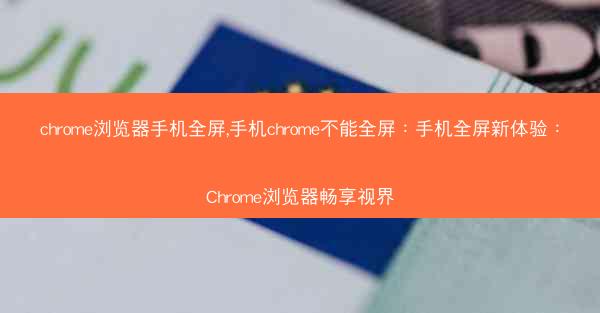在Windows 7操作系统中,用户可能会遇到谷歌浏览器卸载后无法重装的问题。这种情况通常是由于残留的注册表项、系统文件损坏或权限问题等原因导致的。本文将针对这一问题,从多个角度进行详细分析,并提供相应的解决方案。
二、原因分析
1. 残留注册表项:在卸载谷歌浏览器时,如果没有彻底清除注册表中的相关项,可能会导致重装时出现错误。
2. 系统文件损坏:Windows 7的系统文件可能因为病毒、系统更新等原因损坏,影响谷歌浏览器的正常安装。
3. 权限问题:用户在卸载和安装软件时,可能没有足够的系统权限,导致操作失败。
4. 第三方软件干扰:某些第三方软件可能会干扰谷歌浏览器的卸载和安装过程。
5. 驱动程序冲突:系统中的某些驱动程序可能与谷歌浏览器不兼容,导致安装失败。
6. 系统补丁缺失:Windows 7的系统补丁可能没有及时更新,导致浏览器安装出现问题。
三、解决方案
1. 清理注册表:
- 打开运行窗口,输入regedit并回车,打开注册表编辑器。
- 在注册表编辑器中,找到与谷歌浏览器相关的键值,如HKEY_CURRENT_USER\\Software\\Google\\Chrome,并将其删除。
- 重启计算机后,尝试重新安装谷歌浏览器。
2. 修复系统文件:
- 打开运行窗口,输入sfc /scannow并回车,运行系统文件检查器。
- 等待系统文件检查器扫描完成后,重启计算机。
3. 检查权限:
- 在卸载和安装谷歌浏览器时,确保以管理员身份进行。
- 如果是Windows 7家庭版,可能需要将系统升级到专业版或企业版,以获得更高的权限。
4. 卸载第三方软件:
- 在卸载谷歌浏览器之前,检查是否有第三方软件可能干扰安装过程。
- 卸载这些软件后,再尝试安装谷歌浏览器。
5. 更新驱动程序:
- 打开设备管理器,检查是否有设备驱动程序需要更新。
- 更新驱动程序后,尝试重新安装谷歌浏览器。
6. 安装系统补丁:
- 打开控制面板,选择系统和安全,然后点击Windows Update。
- 检查是否有可用的更新,并安装它们。
四、预防措施
1. 定期备份注册表:在卸载软件之前,备份注册表,以便在出现问题时恢复。
2. 使用专业的卸载工具:使用专业的卸载工具,如IObit Uninstaller,可以更彻底地卸载软件,减少残留问题。
3. 保持系统更新:定期更新Windows 7系统补丁,确保系统稳定运行。
4. 安装必要的驱动程序:确保所有硬件设备都有最新的驱动程序。
5. 使用正版软件:使用正版软件可以减少因软件本身问题导致的安装失败。
6. 注意软件兼容性:在安装新软件之前,检查其与现有软件的兼容性。
Windows 7谷歌浏览器卸载后无法重装的问题,虽然可能由多种原因导致,但通过上述分析和解决方案,用户可以有效地解决这个问题。在处理此类问题时,耐心和细致是关键。通过采取预防措施,可以降低此类问题的发生概率。
 纸飞机TG
纸飞机TG